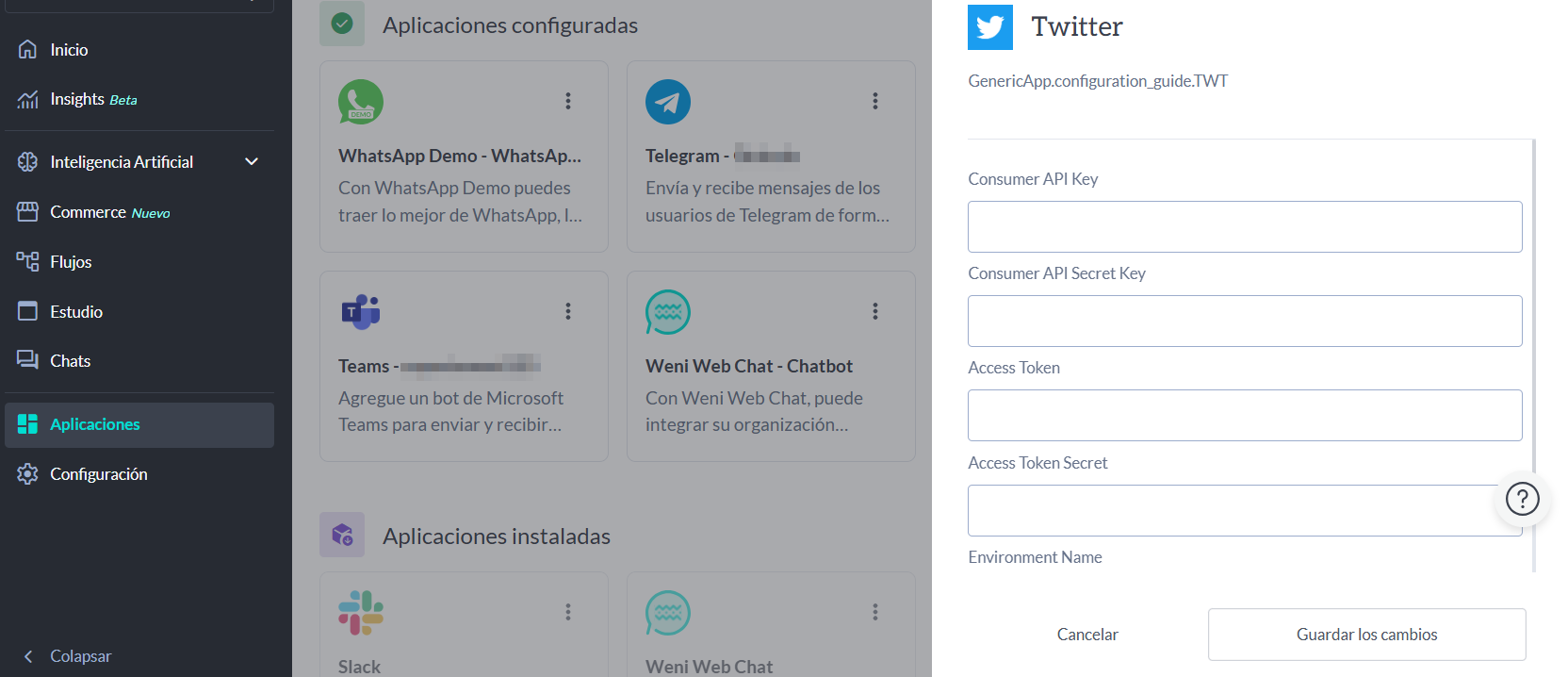Conceptos iniciales
Al final, que se puede hacer en la plataforma?
Introducción a la plataforma
Primeros Pasos - Creando Su Proyecto
Perfil
Sistema de Permisos
Panel de Control(Dashboard) de Proyectos
Glosário de la plataforma
Cambiando el idioma de la plataforma
Autenticación de 2 Factores
Código de autenticación inválido
Inteligencia Artificial
Atención Humana
Weni Chats: Introducción al módulo de Chats
Weni Chats: Dashboard de Atención Humana
Weni Chats: Distribución y Enrutamiento de las atenciones
Weni Chats: Utilizando el disparo activo de flujos
Usando grupos para controlar la atención humana
Estudio
Contactos y mensajes
Grupos
Mensajes
Activadores y Campañas
Cómo crear un Activador
Tipos de Activadores
Cómo ignorar un activador en un flujo
Introducción a Campañas
Cómo crear una campaña
Modificando eventos
Creando contactos con Webhooks externos
Historial de Contacto
Cómo descargar y extraer datos archivados
Integraciones
Configuraciones
Como conectar e falar com o bot
Cómo crear un canal en Facebook
Cómo crear un canal en Viber
Cómo crear un canal de SMS - Para desarrolladores (RapidPro)
Canal Weni Web chat
Conceptos Generales de API e Integraciones
Cómo crear un canal en Twitter
Cómo crear un canal en Instagram
Cómo crear un canal SMS
Agregando campos de creación de ticket en Zendesk
Agregar Discord como un canal
Creando un Canal de Slack
Agregando un canal de Viber (RapidPro)
Módulo Aplicaciones
Como utilizar el módulo de aplicaciones
Como crear un canal web
Cómo crear un canal en Telegram
Cómo crear un canal en WhatsApp Demo
WhatsApp: Integración Express Weni
WhatsApp: Cómo crear mensajes de plantilla
Mensajes de plantilla de WhatsApp: Obstáculos y configuraciones
WhatsApp business API: Envio de mídias
Zendesk - Atención Humana
Ticketer: Añadiendo el servicio de Ticketer en RapidPro
Whatsapp Business API
Envío activo de mensajes en WhatsApp
Precificación de WhatsApp Business API
WhatsApp Business API: ¿Cómo verificar mi negocio?
WhatsApp Business API: Limitación de Envios Masivos en WhatsApp
Recuperando el acceso al Administrador de Negocios
Buenas prácticas: Opt-In
Buenas prácticas: Opt-Out
Configuración del Webhook: Estado del envío de mensajes
Conceptos básicos sobre Integraciones
Integración Nativa ChatGPT
Integración Nativa - Vtex
Configuraciones Generales
Configuraciones generales de Proyecto
Weni Chats: Configurando el Atención Humana
Weni Chats: Gestión de la Atención Humana
Flujos
Introducción a expresiones y variables
Glosario de Variables
Glosario de Expresiones
Creación de flujos
Introducción a los flujos
Editor de flujo y sus herramientas
Cartas de acción
Aprendizaje Zero Shot
Cartas de decisión
Agregar mídias a su mensaje
Call Webhook: Cómo hacer llamadas a sistemas externos
Importar y exportar flujos
Utilizando expresiones para capturar la ubicación del usuario
Visualizando informes en la plataforma
Marcadores de ruta
Tarjeta de Mensaje de WhatsApp
Conceptos
Buenas prácticas
Jerarquía de la información
Heurísticas de Usabilidad
Patrones de Texto UX
Weni CLI
- All Categories
- Integraciones
- Configuraciones
- Cómo crear un canal en Twitter
Cómo crear un canal en Twitter
Updated
by Mallu
Para crear un bot de Twitter, primero necesitas solicitar acceso a las API de Twitter para mensajes directos. El proceso de solicitud es breve, y deberás explicar el propósito de tu bot y la funcionalidad que proporcionará.
Ten en cuenta que puedes solicitarlo en cualquier nivel; una cuenta Sandbox (entornos de desarrollo) es suficiente si planeas que tu bot funcione con una única cuenta.
Una vez que aprueben tu cuenta de desarrollador, Twitter enviará un correo electrónico de bienvenida. Ahora puedes crear tu aplicación y conectarla.
Etapas
- El primer paso es crear tu aplicación. Te pedirán el nombre de la aplicación, la descripción y la URL. Complétalos según la funcionalidad del bot que estás construyendo.
- Luego, deberás crear un entorno de desarrollo para que tu aplicación se ejecute. Deberás crear un entorno para la Account Activity API / Sandbox. Puedes nombrarlo como desees; recomendamos "producción." Asegúrate de seleccionar la aplicación que creaste en esta etapa.
Este nombre se usará al conectar la cuenta en la Plataforma Weni.
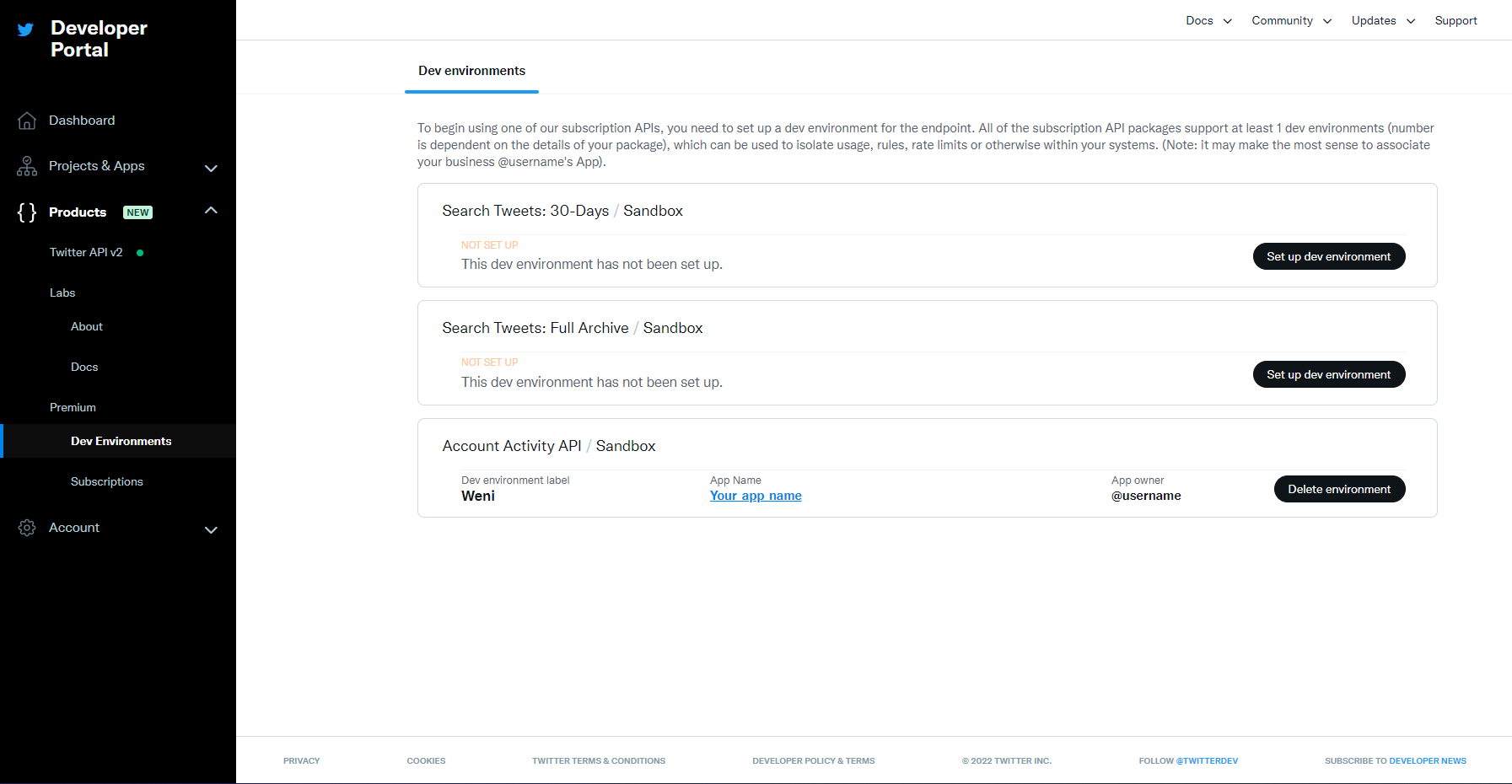
- Ahora necesitas crear las claves y tokens para tu aplicación, que serán necesarios al crear tu canal. Vuelve a tu aplicación y selecciona la pestaña Keys and Tokens. Haz clic en Regenerar en las secciones Consumer API Keys y Access token & access token secret. Las claves y tokens deben generarse con los permisos de "Leer, Escribir y Mensajes Directos".
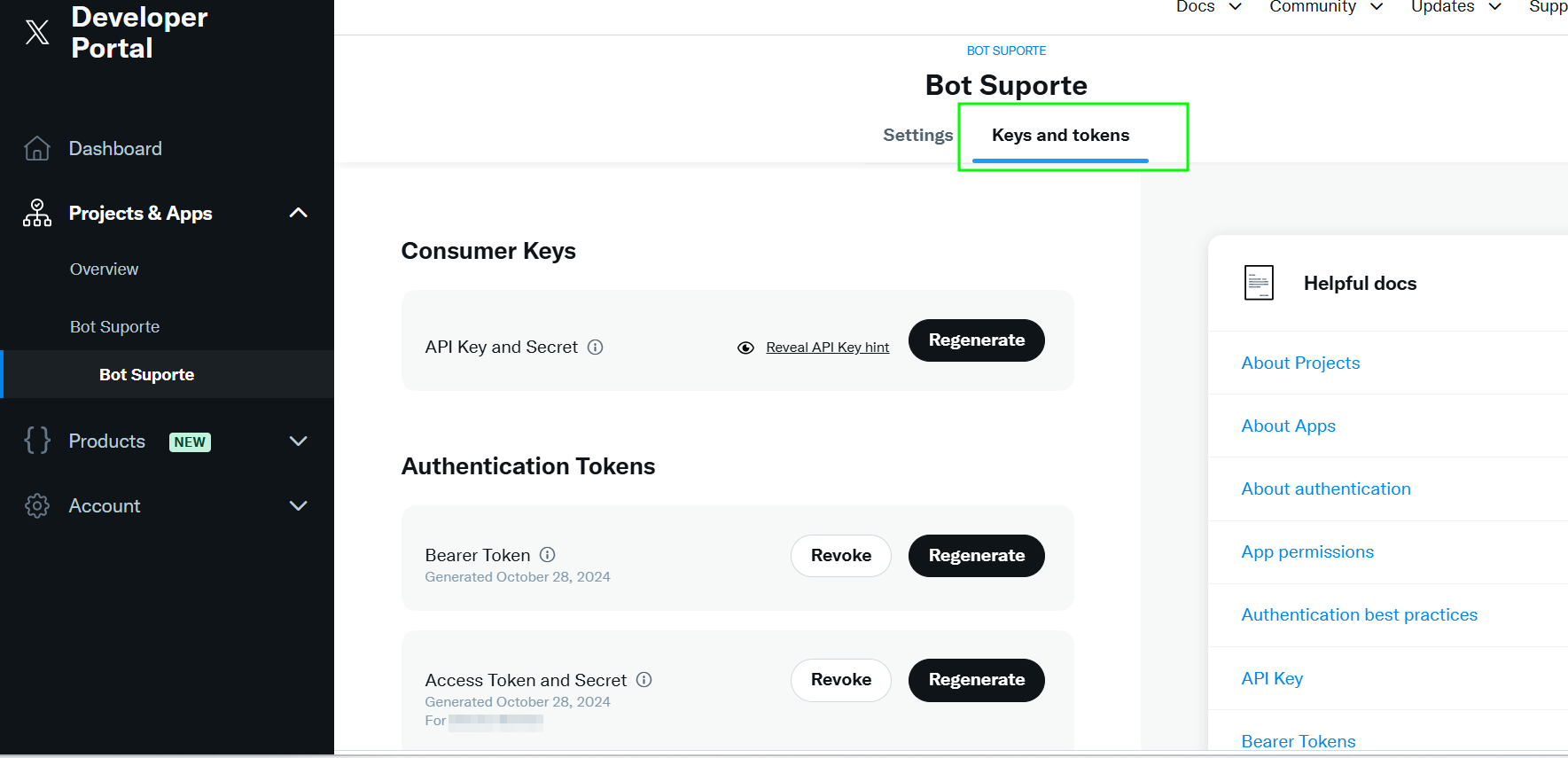
Conectando en la Plataforma
- Para crear el canal en la plataforma, dentro de tu proyecto ve a Aplicaciones > Descubrimiento en la sección de Canales de Comunicación y agrégalo haciendo clic en el "+".
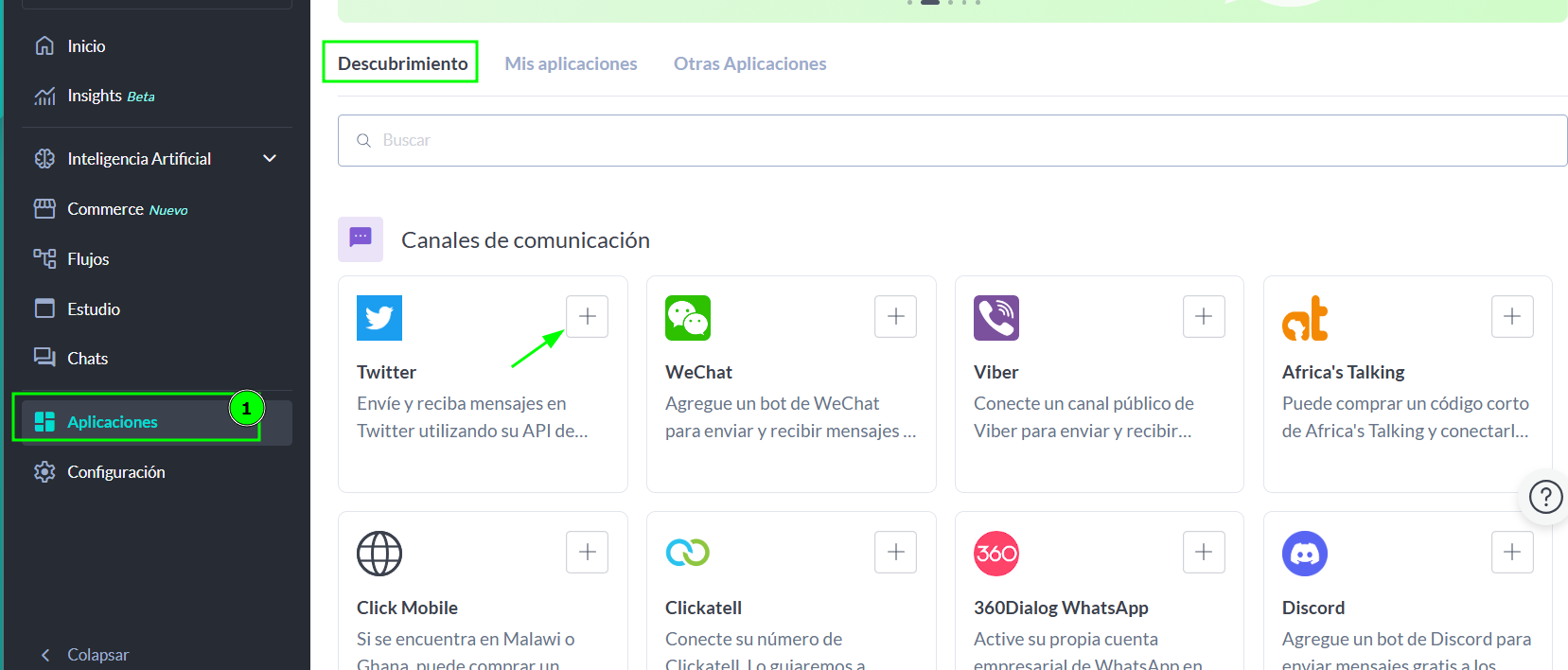
- Luego, haz clic en la pestaña Mis Aplicaciones; la aplicación estará en la sección de Aplicaciones Instaladas. Completa la página con los datos recopilados anteriormente, y no olvides ingresar el Environment Name tal como fue configurado en el paso 2. Al terminar, haz clic en Enviar, y tu canal estará conectado.